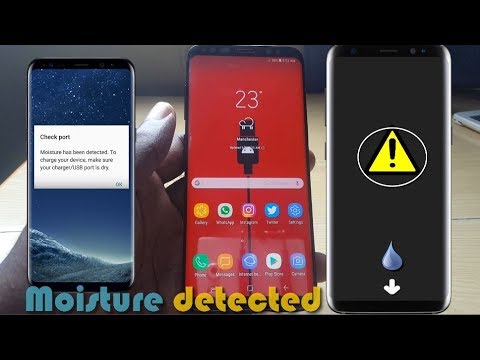
Vsebina
Ko vam Samsung Galaxy S9 pove, da je zaznal vlago v odprtini za polnilnik, mu morate verjeti, ker je verjetno res. Funkcija za zaznavanje vlage v vratih ima oceno IP68.
Napaka zaznane vlage Galaxy S9 se pokaže, tudi če je v vratih le majhen padec tekočine in se postopek polnjenja ustavi, da se prepreči nadaljnja škoda. V tej objavi bom z vami delil stvari, ki jih lahko storite, da se napake znebite, in jo celo obidete, če morate telefon napolniti. Upoštevajte pa, da če napravo zanemarite, lahko naprava trpi zaradi poškodb tekočine, kar lahko povzroči tudi zelo zapletene težave.
Kako popraviti napako zaznane vlage Galaxy S9
Prvič, sporočilo ‘zaznana vlaga’ pravzaprav ni problem, ampak zgolj obvestilo. Ponuja rešitev, kot da povzroči težavo, razen če se pojavi, tudi če je telefon popolnoma suh, kot se je lani zgodilo nekaterim enotam S9. S takšno možnost moramo ugotoviti, ali res obstaja resničen razlog, zakaj se napaka sploh pokaže. Glede na to, tukaj vam predlagam, da to storite ...
Znova zaženite telefon, da odpravite napako, zaznano z vlago Galaxy S9
Napako zaznane vlage Galaxy S9 obravnava storitev, ki se občasno tudi ponavadi sesuje. Ko se to zgodi, se napaka lahko pojavi, tudi če so vrata za polnilnik telefona popolnoma suha. Če ga želite odpraviti, morate normalno normalno znova zagnati telefon, ker to pogosto odpravi manjše napake v sistemu ali strojni opremi.
Torej, pritisnite to tipko za vklop in znova zaženite telefon. Po tem, ko se napaka še vedno prikaže, poskusite izvesti prisilni ponovni zagon tako, da pritisnete in držite tipke za zmanjšanje glasnosti in tipke za vklop hkrati 10 sekund ali dokler se telefon ne zažene. To simulira odklop baterije, ki osveži pomnilnik telefona, zapre vse aplikacije, ki se izvajajo v ozadju, in ponovno naloži vse funkcije in storitve.
Če se napaka še vedno prikazuje, ko telefon priključite na polnilnik, poskusite narediti naslednji korak.
USTREZNA OBJAVA:
- Kako popraviti svoj novi Samsung Galaxy S9, ki se ne bo vklopil (enostavni koraki)
- Galaxy S9 se ne bo hitro polnil, prilagodljivo hitro polnjenje je prenehalo delovati [vodnik za odpravljanje težav]
- Kaj storiti s svojim Samsung Galaxy S9, ki se ne bo več polnil?
- Kako prihraniti baterijo na vašem Samsung Galaxy S9 (Nasveti za varčevanje z baterijo)
- Kaj storiti, če računalnik ne prepozna vašega Samsung Galaxy S9? [Vodnik za odpravljanje težav]
Očistite vrata za polnilnik, da popravite napako, zaznano z vlago Galaxy S9
Kot lastnik morate vedeti, ali obstaja razlog, da telefon pokaže napako »zaznana vlaga«. Če ste na primer telefon vzeli pod vodo ali če je telefon zapljuskal z vodo in se je potem ta težava začela, je bolj verjetno, da je v pristanišču vlaga. Da bi to rešili, morate preprosto očistiti območje.
Lahko uporabite bombažno palčko ali majhen košček papirnatega papirja, ki ga morate vstaviti v vrata, da se vlaga absorbira. Pazite le, da ne poškodujete nožic. Lahko tudi pustite telefon sedeti pokonci na mizi in pustite nekaj ur, da se vrata posušijo. Če želite to narediti, izklopite telefon.
Poleg čiščenja vrat preverite tudi kabel, s katerim telefon priključite na polnilnik. Če je mokro ali ima vlago, se bo zgodilo isto. Samo nekajkrat pretresite kabel, da se znebite vlage, ali pa lahko oddate stisnjen zrak.
Če pa ste prepričani, da telefon ni prišel v stik z vodo in če se je napaka začela prikazovati po posodobitvi, je možno, da je težava v predpomnilnikih in / ali sistemskih datotekah. V tem primeru morate narediti naslednji postopek.
Varnostno kopirajte podatke in ponastavite telefon, da popravite napako, zaznano z vlago Galaxy S9
Tako je! Ponastavitev bo lahko odpravila to težavo, pod pogojem, da jo povzroča težava z vdelano programsko opremo. Naredite varnostno kopijo pomembnih datotek in podatkov, onemogočite zaščito pred ponastavitvijo na tovarniške nastavitve in sledite tem korakom za ponastavitev Galaxy S9. Če nadaljujete s tem korakom, boste izgubili vse podatke na telefonu. Kar pomeni, da bodo vsi vaši stiki, e-poštna sporočila in besedilna sporočila izbrisani. Toda po tem koraku morate samo varnostno kopirati telefon in obnoviti podatke.
Če se sprašujete, kako onemogočiti zaščito pred ponastavitvijo na tovarniške nastavitve, morate preprosto odstraniti svoj google račun iz telefona. To storite tako, da po ponastavitvi ne boste več zaklenjeni.
- Izklopite napravo.
- Pritisnite in držite tipko Povečaj glasnost tipko in Bixby tipko, nato pritisnite in držite tipko Moč tipko.
- Ko se prikaže zeleni logotip Android, spustite vse tipke (‘Installing system update’ se prikaže približno 30–60 sekund, preden se prikažejo možnosti menija za obnovitev sistema Android).
- Pritisnite tipko Znižaj glasnost večkrat pritisnite tipko, da označite „wipe data / factory reset“.
- Pritisnite Moč gumb za izbiro.
- Pritisnite tipko Znižaj glasnost tipko, dokler ni označena možnost »Da - izbriši vse uporabniške podatke«.
- Pritisnite Moč gumb za izbiro in zagon glavne ponastavitve.
- Ko je glavna ponastavitev končana, je označeno „Znova zaženi sistem zdaj“.
- Pritisnite tipko Tipka za vklop za ponovni zagon naprave.
Kako napolniti Galaxy S9 tudi z napako, zaznano z vlago
Napako lahko dejansko obidete in telefon normalno polnite. Morda boste morali telefon ponastaviti pred ponastavitvijo, da zagotovite, da postopek ne bo prekinjen ali če želite varnostno kopirati datoteke in če za to ni dovolj baterije. Tu je nekaj, kar lahko storite za polnjenje naprave ...
- Izklopite telefon in ga nato priključite na polnilnik. Ne pozabite, da mora biti telefon, da se prikaže napaka, vklopljen.
- Uporabite brezžični polnilnik. Obvestilo prikazuje, ali telefon zazna vlago v priključku za polnilnik. Pri brezžičnem polnjenju se vrata za polnilnik ne uporabljajo, zato napaka ne bo prikazana.
- Napolnite telefon v varnem načinu. Če čakate na sporočilo nekoga in morate telefon med polnjenjem napolniti, lahko to storite v varnem načinu.
Napravo zaženete v varnem načinu:
- Izklopite napravo.
- Pritisnite in držite tipko Moč tipko mimo zaslona z imenom modela, ki se prikaže na zaslonu.
- Kdaj SAMSUNG na zaslonu se sprosti Moč tipko.
- Takoj po sprostitvi tipke za vklop pritisnite in držite tipko Znižaj glasnost tipko.
- Še naprej držite tipko Znižaj glasnost tipko, dokler se naprava ne konča znova.
- Kdaj Varni način v spodnjem levem kotu zaslona se sprosti Znižaj glasnost tipko.
Upam, da vam lahko ta članek tako ali drugače pomaga. Če imate druge pomisleke, ki jih želite deliti z nami, nas lahko kadar koli kontaktirate ali pustite komentar spodaj.
Objave, ki jih morda tudi želite preveriti:
Kako popraviti Facebook, ki se vedno zruši na Samsung Galaxy S9 (enostavno popraviti)
Kako popraviti Samsung Galaxy S9, ki se naključno ponovno zažene (enostavni koraki)
Kako popraviti Samsung Galaxy S9, ki ohranja zamrzovanje in zaostajanje (enostavni koraki)
Kako popraviti Samsung Galaxy S9 s težavo utripanja zaslona (enostavni koraki)
Kako popraviti Samsung Galaxy S9 s težavo Black Screen of Death (preprosti koraki)
Kako znova zagnati Samsung Galaxy S9 v varnem načinu in odstraniti problematične aplikacije (enostavni koraki)
Kako popraviti Facebook, ki se vedno zruši na Samsung Galaxy S9 (enostavno popraviti)
Kako popraviti Facebook Messenger, ki se vedno zruši na Samsung Galaxy S9 (enostavni koraki)


